刷新本地的DNS缓存可以根据不同的操作系统来执行不同的命令。以下是在Windows和macOS系统中刷新DNS缓存的步骤:
1、Windows系统刷新DNS的方法
打开命令提示符。你可以在开始菜单中搜索“命令提示符”或“cmd”,然后点击打开。
在命令提示符中,输入以下命令并按回车键:ipconfig /flushdns。这个命令将清除本地DNS缓存。
等待片刻,直到命令完成执行。通常情况下,你会看到一条消息表示DNS解析缓存已成功刷新。
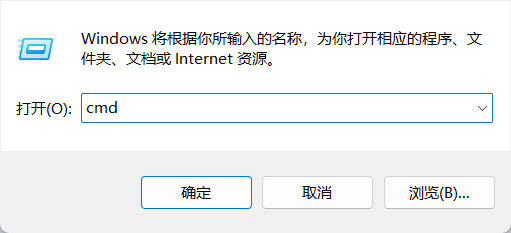
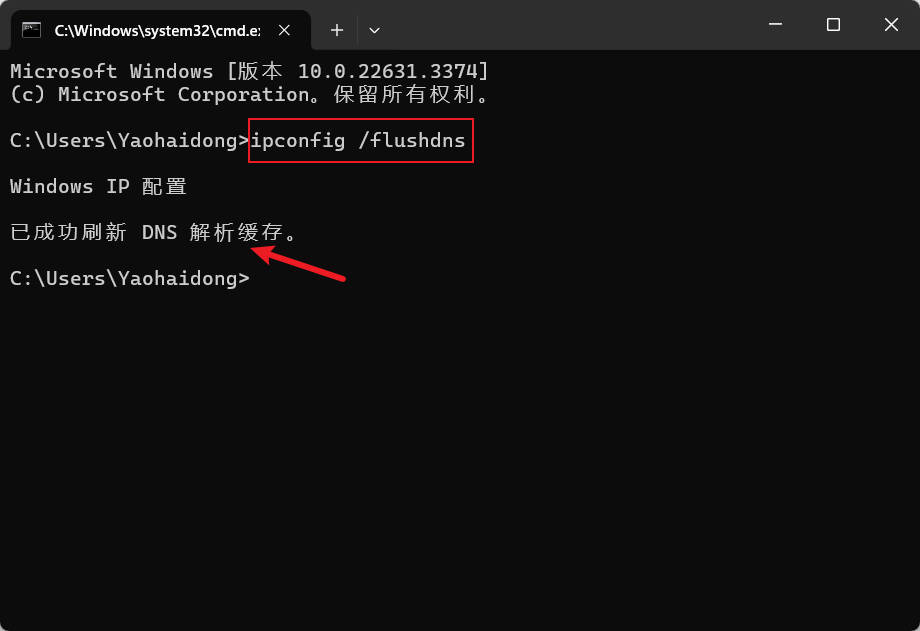
2、macOS系统刷新DNS的方法
可以使用以下命令来刷新DNS缓存:sudo killall -HUP mDNSResponder。这条命令会强制重启DNS缓存服务。
3、为什么要刷新DNS缓存呢?
主要有以下几个原因
a、解决解析问题:
当域名解析出现问题时,刷新DNS缓存可以清除可能存在的错误解析结果,尝试重新获取正确的解析结果。
获取最新解析结果:由于域名解析结果可能会发生变化(例如网站迁移至不同的服务器),缓存的解析结果可能已经过时,刷新DNS缓存可以确保获取最新的域名解析结果。
b、解决安全问题:
有时可能会缓存不安全的IP地址或已经失效的IP结果,刷新DNS缓存可以帮助解决这类安全问题。
请注意,在执行需要管理员权限的命令时,可能需要输入管理员密码。此外,执行这些操作可能会导致正在进行的网络连接短暂中断,但通常不会对系统造成持久性的影响。
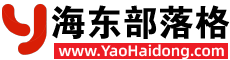





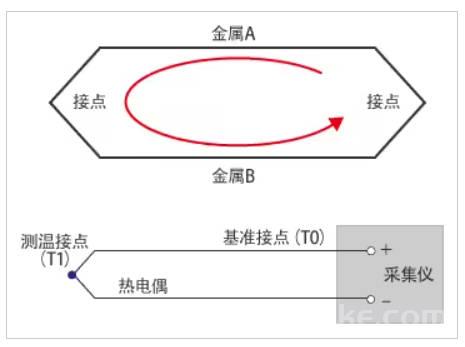




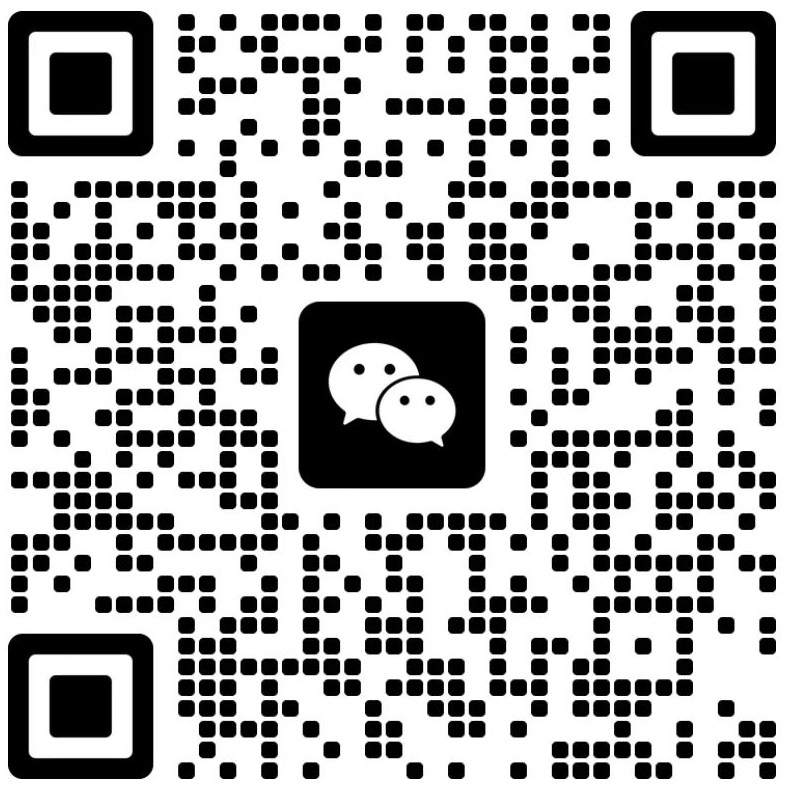
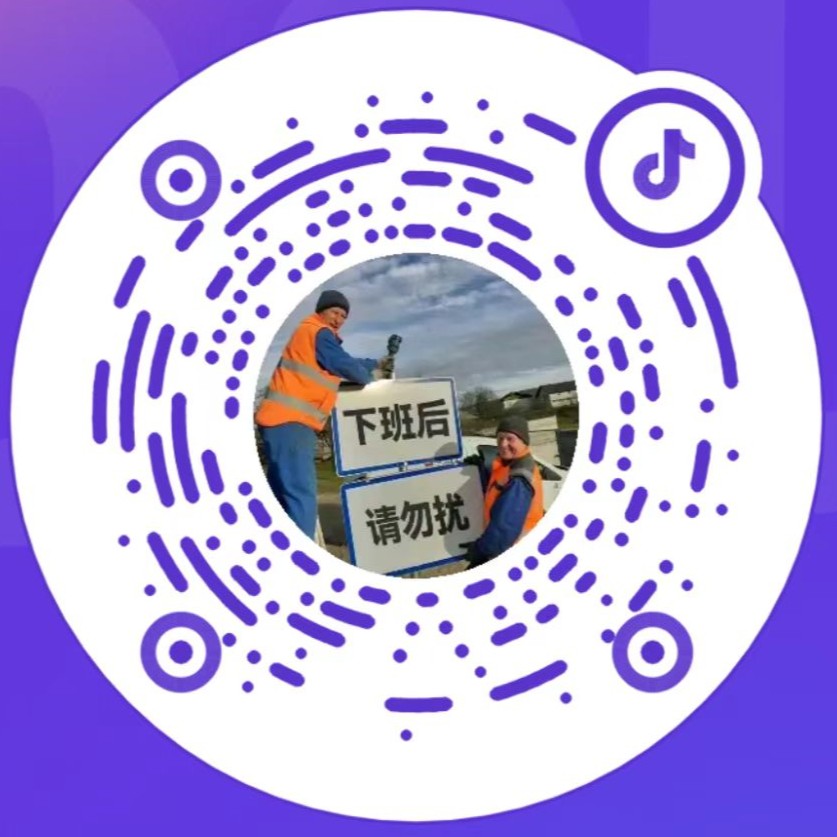



 东ICP备202503019999号
东ICP备202503019999号 本站已通过精品网站认证!
本站已通过精品网站认证!

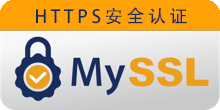


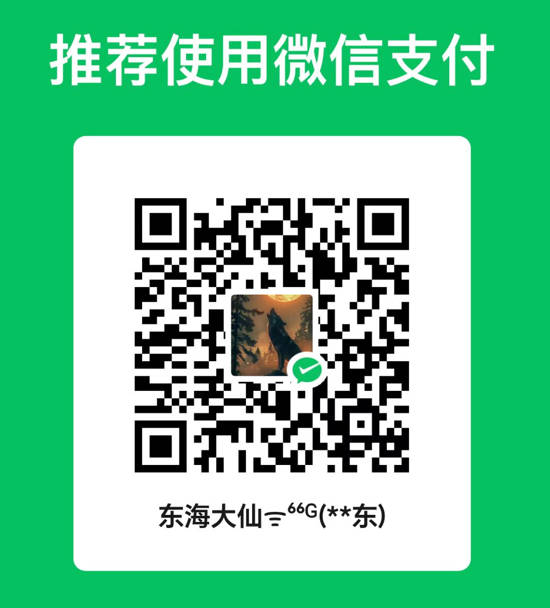
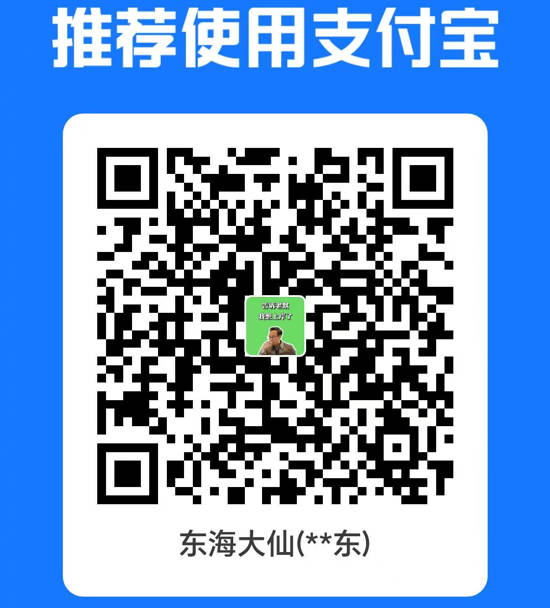

发表评论
共有[ 0 ]人发表了评论